Cara menggunakan cadangan google dan sinkronisasi untuk membuat cadangan hard drive Anda

- 3315
- 538
- Miss Angelo Toy
Aturan cadangan kardinal adalah bahwa Anda harus memilikinya di setidaknya dua tempat yang berbeda, yang tidak mungkin dihancurkan pada saat yang sama. Setidaknya, ini telah menjadi kebijaksanaan konvensional selama bertahun -tahun, tetapi layanan penyimpanan cloud telah mengubah persamaan. Sekarang Anda dapat meletakkan data Anda di tangan tepercaya perusahaan besar!
Oke, pendapat tentang implikasi privasi bervariasi, tetapi faktanya adalah mungkin untuk membuat cadangan seluruh hard drive Anda ke Google Drive menggunakan Google Backup dan Sync, dan kami akan menunjukkan kepada Anda bagaimana cara.
Daftar isi
Keuntungan utama lainnya adalah dalam keamanan data. Sangat tidak mungkin seorang peretas atau aktor jahat lainnya bisa mendapatkan informasi Anda. Saat ini terjadi biasanya karena Anda sebagai pengguna menggunakan kata sandi yang lemah atau tidak menggunakan otentikasi dua faktor. Ini membuat cadangan cloud jauh lebih aman daripada, misalnya, cadangan drive eksternal lokal.
Kelemahan cadangan awan
Di sisi lain, ada beberapa alasan mengapa Anda mungkin ingin berpikir dua kali sebelum menggunakan Google Cloud sebagai tempat untuk menyimpan informasi Anda.
Untuk satu hal, meskipun Anda bisa yakin tidak ada orang di luar Google yang akan mengakses data Anda, selalu ada kemungkinan Google sendiri mengintip. Satu -satunya perlindungan nyata yang Anda miliki adalah fakta bahwa Google mengatakan itu tidak akan melanggar privasi Anda. Terserah Anda apakah Anda mengambil kata -kata mereka untuk itu. Untuk bagian kami, kami menyarankan mengenkripsi dokumen yang benar -benar sensitif sebelum mengunggahnya ke cloud, sehingga tidak ada orang lain yang dapat melihat apa yang ada di dalamnya.

Masalah potensial besar lainnya dengan cadangan cloud adalah bahwa itu tergantung pada bandwidth Anda. Jika Anda kehilangan akses internet, Anda tidak bisa mendapatkan file Anda. Ini bukan masalah besar jika disinkronkan ke mesin lokal Anda, tetapi ini masalah jika Anda kehilangan mesin lokal itu dan perlu mendapatkan file Anda kembali. Bahkan dengan akses internet, Anda akan membutuhkan bandwidth yang cukup untuk menggeser ratusan pertunjukan cadangan disk penuh.
Ini mungkin bukan masalah pada koneksi serat rumah, tetapi merupakan masalah pada koneksi meteran atau seluler dalam banyak kasus. Inilah sebabnya mengapa masih layak mendapatkan cadangan lokal ke drive eksternal atau media cadangan lainnya juga.
Google One Penyimpanan Harga & Opsi
Setiap pengguna Google Drive mendapatkan 15GB data secara gratis dengan akun mereka, tapi itu hampir pasti tidak cukup untuk mendukung seluruh hard drive. Jadi Anda harus membayar alokasi ruang penyimpanan yang lebih besar. Google menawarkan lebih banyak ruang melalui layanan Google One -nya.
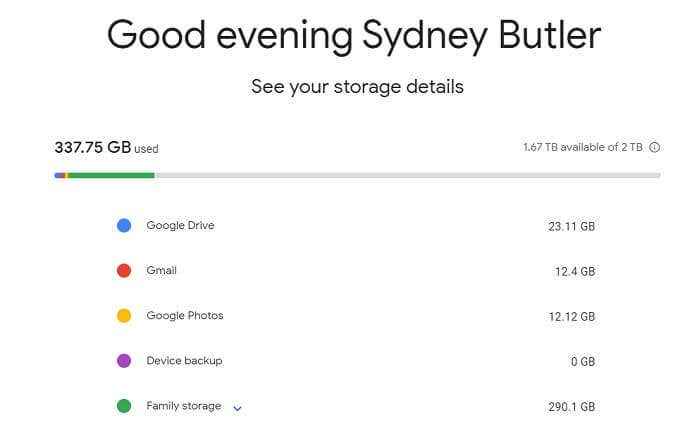
Beginilah penentuan harga yang ditumpuk:
- $ 1.99/mo untuk 100 GB
- $ 2.99/mo untuk 200 GB
- $ 9.99/mo untuk 2 TB
- $ 99.99/mo untuk 10 TB
- $ 199.99/mo untuk 20 TB
- $ 299.99/mo untuk 30 TB
Untuk cadangan seluruh drive, opsi 2TB adalah ledakan terbaik untuk uang, hanya karena Google meninggalkan celah besar di antara itu dan opsi 200GB. Perlu diingat bahwa Anda dapat mencadangkan beberapa komputer, perangkat seluler Anda dan semua surat Anda di kumpulan penyimpanan ini. Anda juga dapat berbagi penyimpanan itu dengan orang -orang di grup keluarga Anda. Jadi 2TB mungkin tidak terlalu berlebihan seperti yang Anda pikirkan!
Google Backup dan Sinkronisasi Vs Dokumen Offline vs Google Drive
Penting untuk mengklarifikasi tiga cara berbeda Anda dapat menyimpan salinan data cloud lokal di komputer Anda menggunakan Google Drive.
Google Backup dan Sync adalah aplikasi yang Anda unduh ke komputer Anda. Anda menetapkan folder mana di komputer yang harus dicadangkan atau disinkronkan dengan akun cloud Anda. File apa pun yang Anda salin ke folder yang ditunjuk, atau yang disimpan di sana oleh aplikasi, kemudian akan diunggah di latar belakang
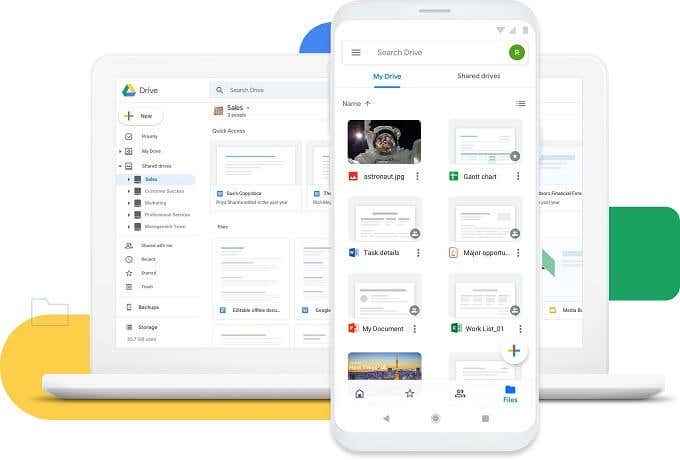
Google Offline Documents adalah plugin browser chrome yang menyimpan dokumen Google Drive Anda di mesin lokal Anda, sehingga Anda dapat terus bekerja saat internet tidak tersedia. Add-on yang penting pasti, tetapi tidak banyak digunakan untuk membuat cadangan seluruh drive Anda.
Akhirnya kami memiliki antarmuka web Google Drive. Anda mungkin tidak tahu ini, tetapi Anda dapat mengunggah apa pun yang Anda inginkan menggunakan antarmuka web, tanpa menginstal apa pun di komputer yang dimaksud. Anda dapat menyeret beberapa file dan seluruh folder ke halaman Google Drive dan akan mengantri dan mengunggahnya.
Mencadangkan file spesifik di Google Backup & Sync
Jika Anda tidak ingin mendukung seluruh Hard drive maka Anda masih dapat secara otomatis mencadangkan semua yang penting bagi Anda menggunakan Google Backup dan Sync.
- Pertama, unduh dan instal Google Backup dan Sync.
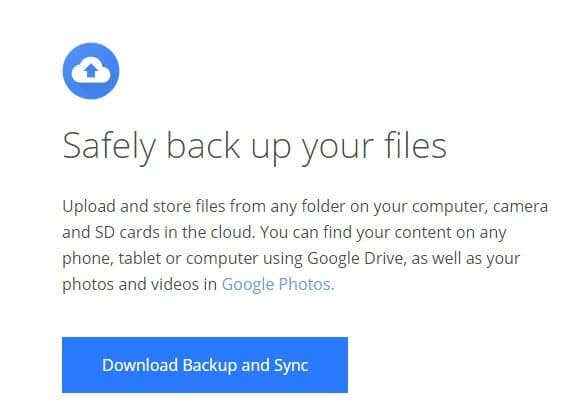
- Setelah diinstal, pastikan Anda masuk ke akun yang benar.
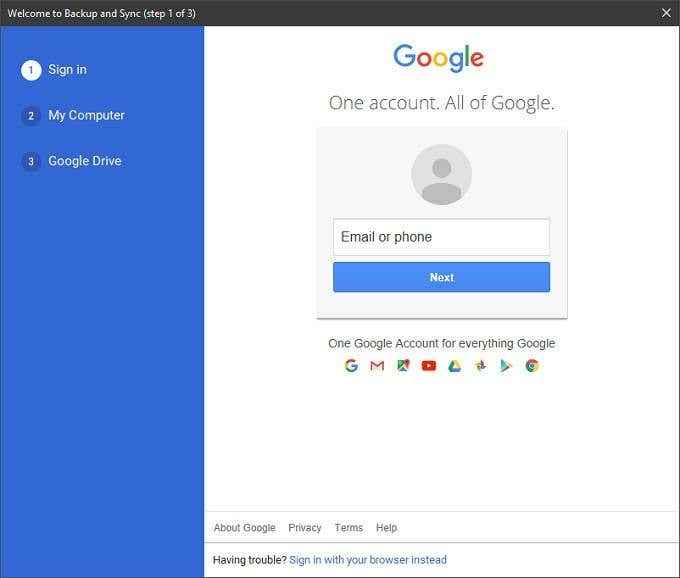
- Selanjutnya, pilih folder umum mana (seperti foto atau dokumen) yang ingin Anda cadangkan. Anda juga dapat memilih lokasi untuk folder Google Drive Anda dan membuat folder khusus untuk disinkronkan sesuai keinginan Anda.
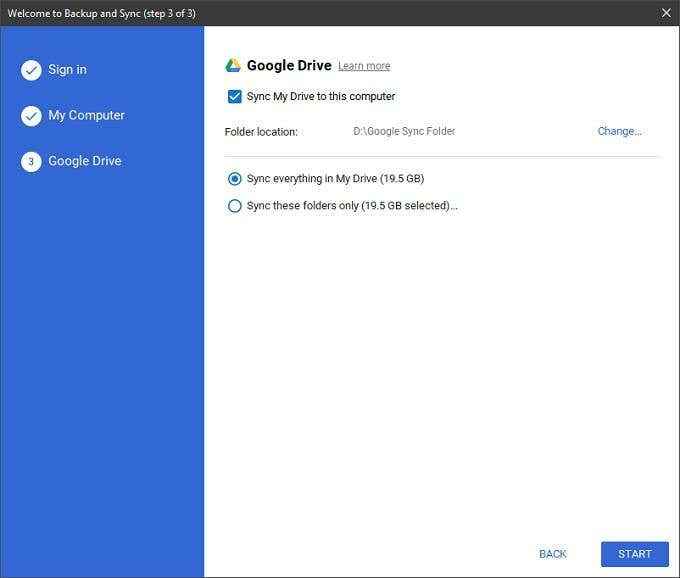
- Setelah ini diatur, cukup pindahkan atau simpan file tertentu yang ingin Anda cadangkan ke folder yang ditunjuk. Setelah diunggah, Anda dapat mengambilnya kapan saja.
Mencadangkan semuanya
Benar, sekarang kita sampai pada yang besar - mencadangkan seluruh drive. Dengan ini, kami bermaksud membuat cadangan gambar disk yang dapat Anda gunakan untuk memulihkan komputer Anda jika terjadi kegagalan atau pencurian hard drive.
Pertama, Anda perlu mendapatkan aplikasi untuk membuat gambar drive Anda. Dalam hal ini kami memilih versi gratis yang sangat baik dari Macrium Reflect. Lihat manualnya tentang cara membuat seluruh gambar disk, karena itu tidak ada dalam ruang lingkup artikel ini. Anda dapat menggunakan sistem pencitraan disk apa pun yang Anda inginkan.
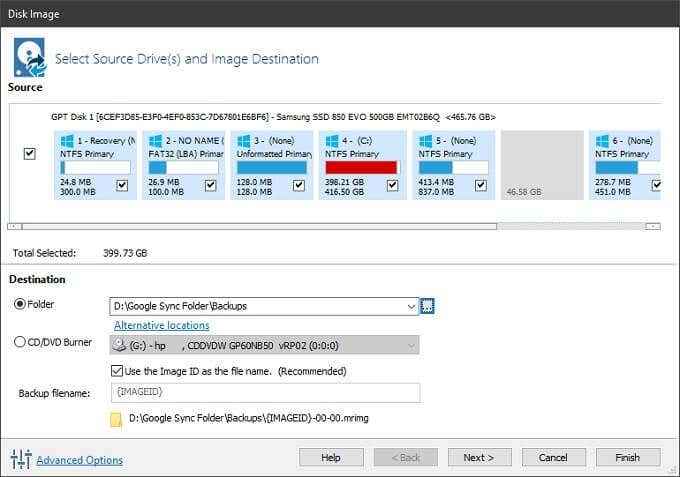
Kuncinya di sini adalah kami menargetkan cadangan pencitraan disk kami ke salah satu folder yang ditunjuk untuk disinkronkan di Google Backup dan Sinkronisasi. Macrium Reflect mendukung cadangan tambahan, sehingga akan memperbarui file itu pada interval yang ditetapkan. Saat Google mendeteksi file telah berubah, itu akan mengunggah versi baru ke cloud.
Jika Anda tidak ingin terus memakan bandwidth Anda, Anda juga dapat secara manual menyalin file gambar disk Anda ke folder yang ditunjuk atau mengatur perangkat lunak cadangan Anda untuk hanya melakukan cadangan saat Anda mengatakannya. Pilihan ada padamu.
Jika yang terburuk harus terjadi, Anda dapat mengunduh gambar disk itu lagi dan segera kembali ke tempat Anda berada setelah mengganti atau memformat drive Anda. Ini dia! Anda aman seperti rumah sekarang.

